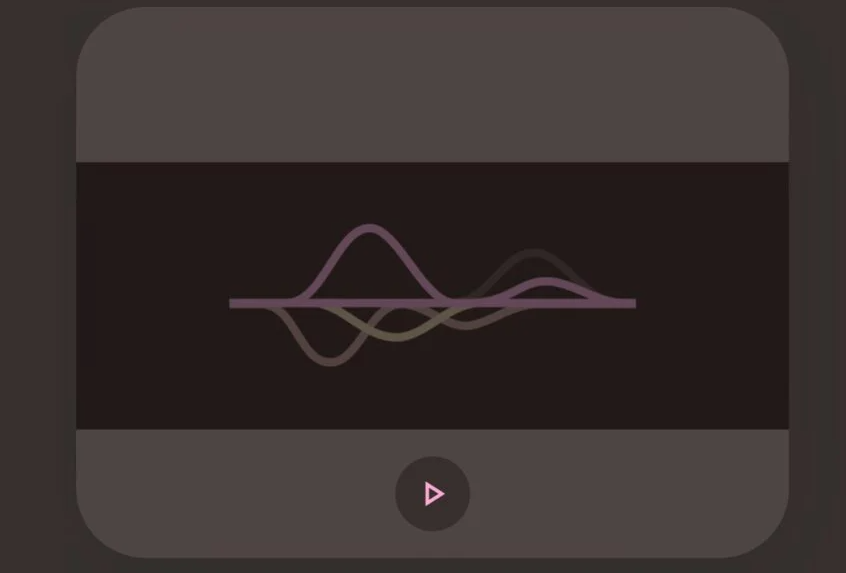在日常使用电脑的过程中,我们经常需要打开多个软件来完成任务。例如,在做PPT的时候需要打开Word、Excel等软件,需要在多个软件之间来回切换,这样才能高效完成任务。但是,如何在多个软件之间高效切换呢?下面将会给大家介绍几种实用的方法。
.png)
1.使用快捷键
快捷键是一种很方便的切换方式,使用快捷键可以快速切换到对应的软件窗口。Windows系统中,可以使用“alt+tab”来切换,Mac系统中,可以使用“command+tab”来切换。如果需要快速切换到某一特定软件窗口,可以按下快捷键后不松开alt或command,再按下“tab”或“`”键来切换到对应的窗口。
2.使用任务栏
任务栏是Windows系统和Mac系统中提供的一个非常方便的功能,在任务栏已经打开的软件窗口中,可以进行快速切换。只需要点击任务栏中对应的软件图标即可切换到对应的软件窗口。如果有多个相同的软件窗口打开,可以在任务栏中右键点击对应的软件图标,选择需要切换的窗口。
3.使用Exposé和MissionControl
Mac系统中的Exposé和MissionControl功能可以方便地展示多个窗口和桌面,可以快速在多个窗口之间切换。只需要按下“F3”即可展示所有打开的窗口,再点击对应的窗口即可切换。如果想要切换到其他桌面中的软件,只需要按下“control+左/右箭头”就可以方便地在多个桌面之间切换。
4.使用Alt-Tab替换工具
除了系统自带的快捷键,还可以使用一些Alt-Tab替换工具,如Switcher、TaskSpaces、VistaSwitcher等,这些工具提供了更加多样化的切换方式和更加完善的功能。例如,可以使用鼠标滚轮来切换窗口,可以进行预览等操作,让切换更加方便快捷。
5.使用触控板手势
如果使用Mac电脑,可以使用触控板手势来实现多个软件之间的切换。例如,使用四指左右滑动可以切换到上一个或下一个应用程序,使用三指向上滑动可以展示所有打开的应用程序,这些手势可以让切换更加方便。
6.使用窗口管理软件
如果使用多个显示器,或者希望更好地管理打开的窗口,可以使用一些窗口管理软件,如Spectacle、Magnet、BetterSnapTool等,这些软件可以让窗口自动自适应,快速在多个显示器之间移动窗口,从而提高工作效率。
以上就是几种快速切换多个软件的方式,不同的方式适用于不同的场景,希望大家可以根据自己的需要来选择合适的方法,提高工作效率。

.png)
.png)
.png)
.png)
.png)